Dreamweaver CC 2017で自動作成されるcssファイルを作らない方法
エディタをDreamweaver CC 2017に乗り換えて少し気になったことがあります。それはSa...
2017年3月23日
ブログ
Web制作
2024年7月12日
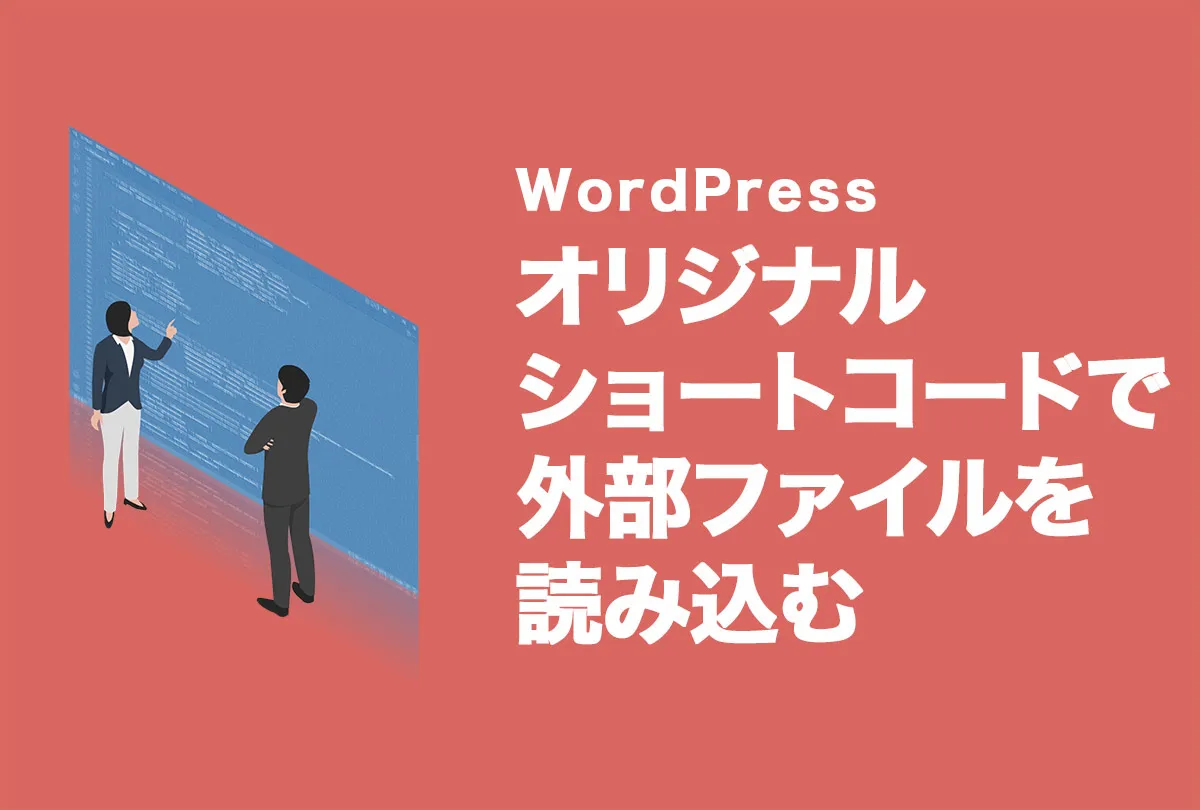
WordPressでサイトを構築している方には馴染みのあるショートコード。例えばお問い合わせのプラグインで有名なContact Form7を表示させるためのショートコードは以下のようになります。

上記のコードをWordPressの投稿画面に貼り付ければその部分にお問合せフォームが表示されると行った機能です。
今回は外部ファイルのphpをショートコードで読み込む方法を解説します。
目次
まず、読み込むPHPファイルをテーマフォルダ内の適切な場所に配置します。今回は、abc.phpファイルをshortフォルダに配置することとします。
テーマフォルダ
└short/
└abc.php
ルートからのパスは以下のようになります。
/wp-content/themes/your-theme/short/abc.php次に、ショートコードを定義するために、テーマのfunctions.phpファイルを編集します。以下のコードを追加します。
function load_abc_template() {
ob_start();
include(get_template_directory() . '/short/abc.php');
return ob_get_clean();
}
add_shortcode('abc', 'load_abc_template');
functions.phpにコードを追加したら、投稿や固定ページ内で [abc] と入力するだけで、abc.phpファイルの内容が表示されます。
[abc]これで、指定した場所にabc.phpが表示されます。
弊社が運用しているこのブログに、特定の記事の指定した場所にCTAバナーを設置したいと考えたのがはじまりです。テンプレートに直接組み込む方法も検討しましたが、以下の理由からショートコードを使用することに決めました。
このような理由から、ショートコードを使用して外部PHPファイルを読み込み、CTAバナーを柔軟に管理する方法を採用しました。
Dreamweaver CC 2017で自動作成されるcssファイルを作らない方法
エディタをDreamweaver CC 2017に乗り換えて少し気になったことがあります。それはSa...
2017年3月23日
VirtualBoxでGuest Addsinionsをインストールしても画面サイズが変わらない場合の対処法
弊社の制作環境はMacで、制作したサイトのIEチェックはVMwareもしくはVirtualBoxにイ...
2017年3月8日
本日、 3人が閲覧しました
© 2025 WEBLIC LLC